win11右下角亮度调不了 Win11亮度调节不了
win11右下角亮度调不了,近日不少Win11用户反映,在系统右下角的亮度调节按钮上点击无法调节屏幕亮度。这问题引起了用户的不满和困扰,经过调查发现,这是由于系统设置中的相关参数被关闭导致的。以下就是解决方法…
Win11亮度调节不了
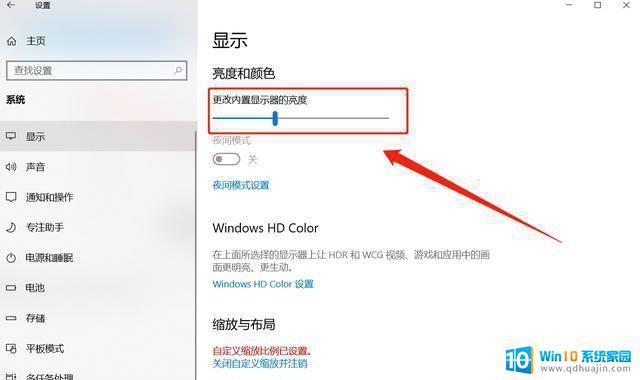 相信很多小伙伴在使用电脑的时候都遇到过各种奇怪的问题。比如最近有小伙伴一直在调Win11系统的亮度,那么该怎么解决这个问题呢?下面我们就和小编一起来看看Win11亮度锁定的解决方案。
相信很多小伙伴在使用电脑的时候都遇到过各种奇怪的问题。比如最近有小伙伴一直在调Win11系统的亮度,那么该怎么解决这个问题呢?下面我们就和小编一起来看看Win11亮度锁定的解决方案。 Win11亮度被锁定的解决方法
方法一
1、首先尝试右键桌面,打开“nvidia 控制面板 ”。
2、接着进入左边显示下的“调整桌面颜色设置”。
3、看看在这里调节亮度能不能调。
方法二
1、如果显卡控制面板也调不了,那么使用“win+r”快捷键。
2、在其中输入“regedit”并回车打开 注册表 。
3、然后进入“计算机\HKEY_LOCAL_MACHINE\SYSTEM\ControlSet001\Control\Class\{4d36e968-e325-11ce-bfc1-08002be10318}”位置。
4、随后双击打开“0000”下的“featuretestcontrol”。
5、最后将他改成“ffff”并确定保存,再重启电脑就能调亮度了。
整个互联网上已经有越来越多的用户报告,表示他们在使用Windows 11时无法调节屏幕亮度。这似乎是一场严重的软件故障,需要微软尽快发布修复程序。如果您也遇到了这个问题,我们建议您在不久的将来进行更新,或者在相关论坛上查找解决方案。





